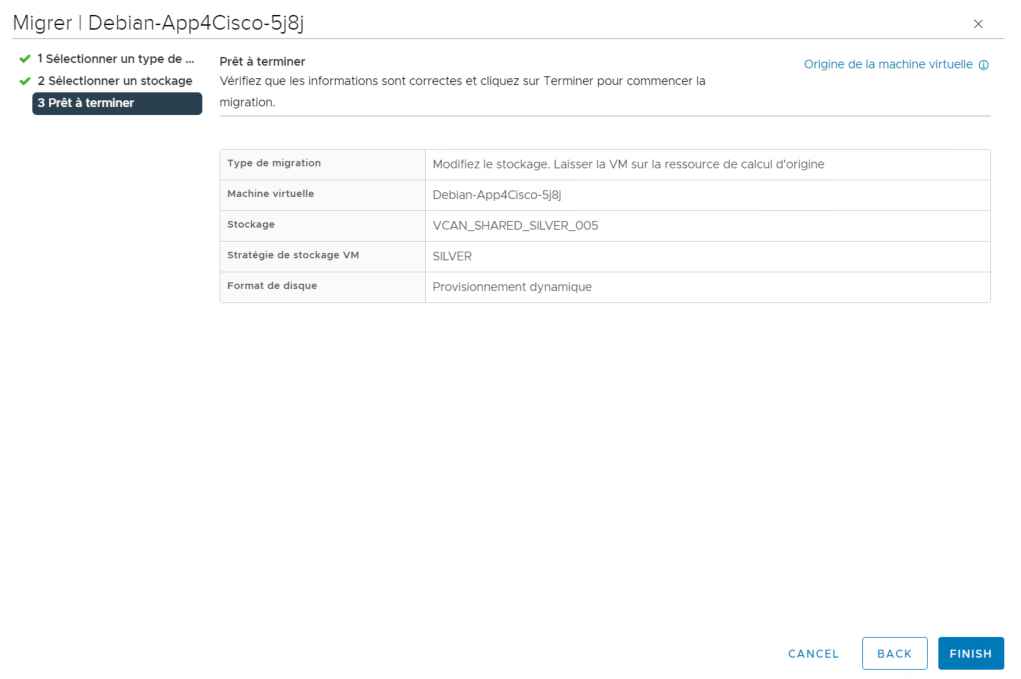-
Accueil
-
FAQ
-
Fiches Pratiques
-
-
-
-
-
- Aucun article
-
-
- NSX-T : Comment configurer une solution IPSEC [EN]
- NSX-T : configuration de DNAT [EN]
- NSX-T : configuration de SNAT [EN]
- NSX-T : Création de T1 [EN]
- NSX-T : Créer et configurer un segment overlay Geneve
- NSX-T: Configurer un Pare-Feu de Passerelle/"Gateway Firewall"
- NSX-T: Configurer un Pare-Feu Distribué
- NSX-T: Créer un VPN Ipsec
- Sauvegarde : Conception globale de l'offre VCOD [EN]
- Sauvegarde : Créer une sauvegarde VCOD [EN]
- Sauvegarde : Guide de l'utilisateur pour l'offre VCOD [EN]
- Sauvegarde : Installation de l'agent Netbackup pour Linux [EN]
- Sauvegarde : Installation de l'agent Netbackup pour Windows [EN]
- Sauvegarde : Mode Agent B&R via NSS Pour l`offre IAAS [EN]
- VCenter : Réinitialiser le mot de passe de cloudadmin [EN]
- VCenter : Snapshot de VM
- VCenter : Storage Vmotion d'une VM
- VCenter: Cloner une VM
- VCenter: Créer une nouvelle VM
- VCenter: Upgrader les Vmware tools sur une VM
-
-
Liste des Services (NGP)
- Accès internet
- API
- Appliance de QoS
- Bare Metal Serveur
- BVPN
- Certifications
- Cluster Dédié
- Cross Connect
- DRaaS avec VCDA
- Dual Site
- HA Dual Room
- Kubernetes
- Licences
- LoadBalancer As A Service
- Outillage
- Politiques de Sauvegarde
- Réplication de VM
- Réseau
- Sécurité
- Stockage Bloc
- Stockage Objet
- Stockage Réseau
- Support & Coaching
- VCenter à la demande
-
-
- Aucun article
-
- Aucun article
-
VCenter : Storage Vmotion d’une VM
À noter !
Le VMotion est un déplacement à chaud de votre VM d’un ESXi/hôte vers un autre ESXi/hôte (ressources).
Le Storage vMotion va déplacer à chaud vos fichiers de VM vers un autre datastore. Il est possible de déplacer la VM complètement ou disque par disque.
Il est possible de jumeler les 2 options en sélectionnant le choix Modifier la ressource de calcul et le stockage.
Déplacer une VM (VMotion)
1. Faire une recherche sur le nom de la VM puis sélectionnez ACTIONS et Migrer.
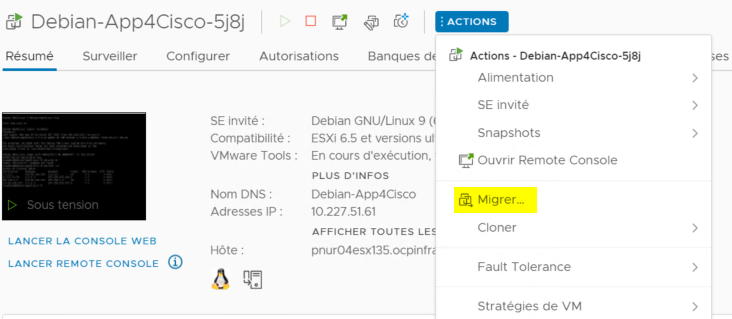
2. Sélectionner l’option Modifier uniquement la ressource de calcul puis NEXT.
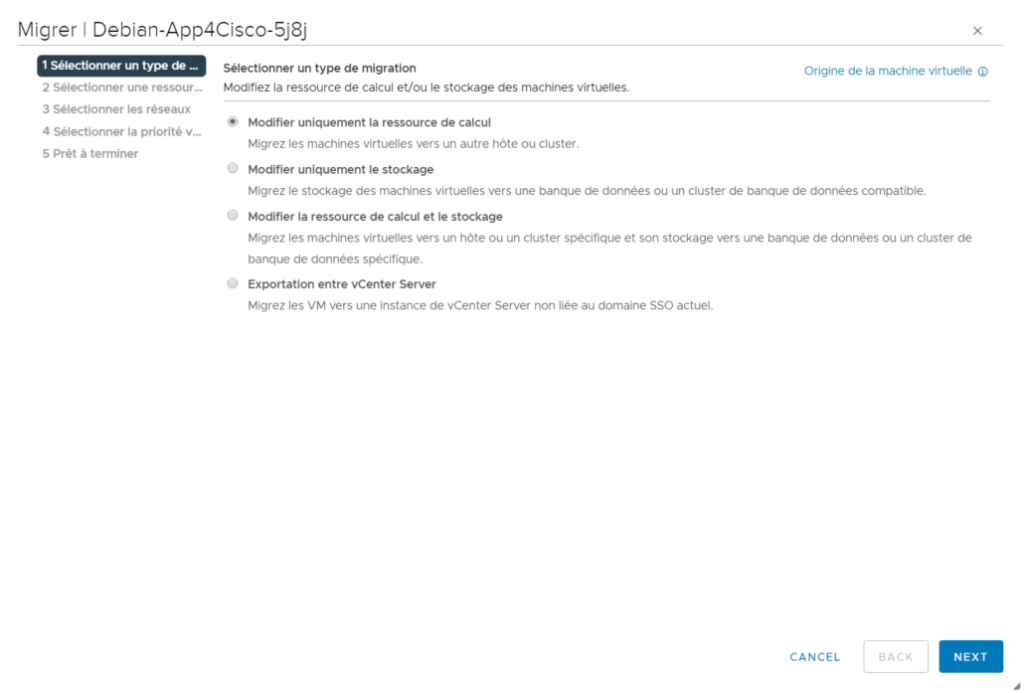
3. Choisir la nouvelle Ressource, celle où va migrer la VM (ex: esx151) puis NEXT.
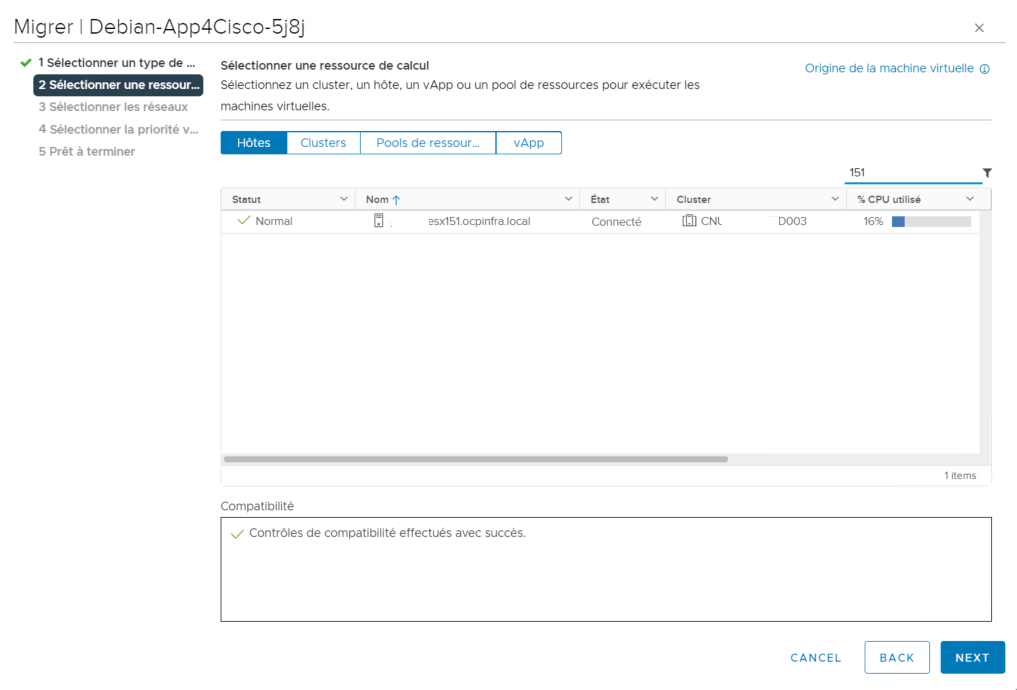
4. Sélectionner le Réseau. Par défaut, on garde le même vLan puis NEXT.
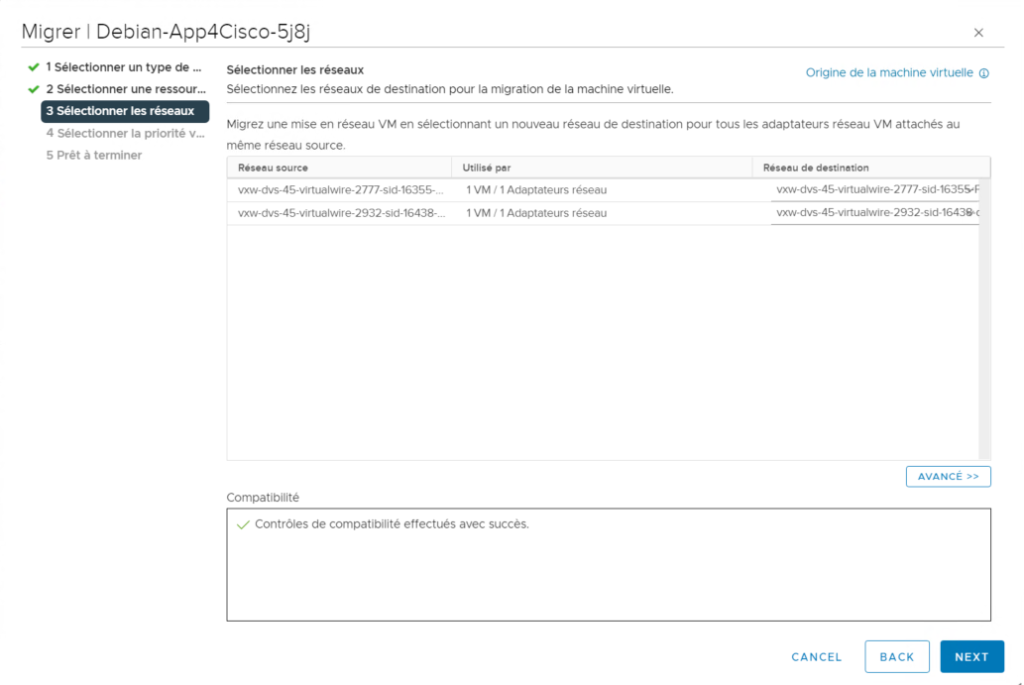
5. Sélectionner la Priorité. Il est recommandé de garder la priorité élevée puis NEXT.
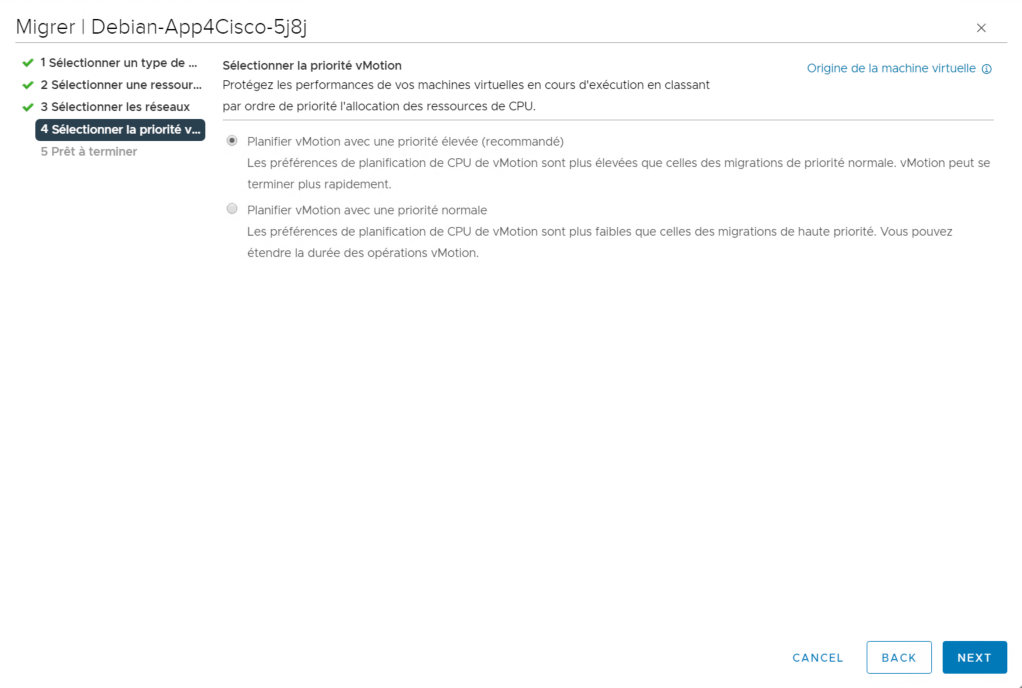
6. Finaliser le vMotion puis FINISH pour lancer la migration.
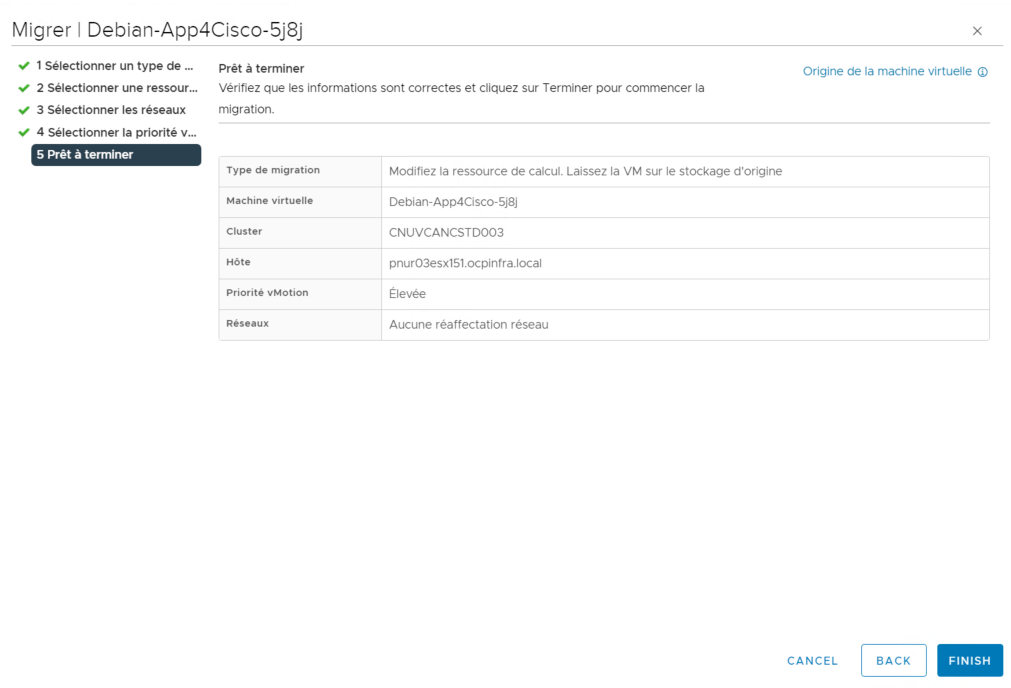
Déplacer une VM (Storage VMotion)
1. Faire une recherche sur le nom de la VM puis sélectionnez ACTIONS et Migrer.
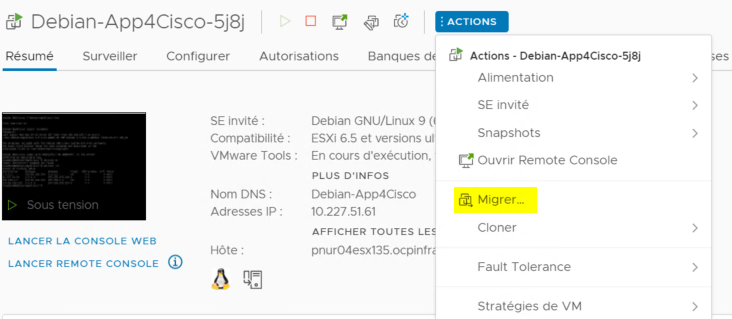
2. Sélectionner l’option Modifier uniquement le Stockage puis NEXT.
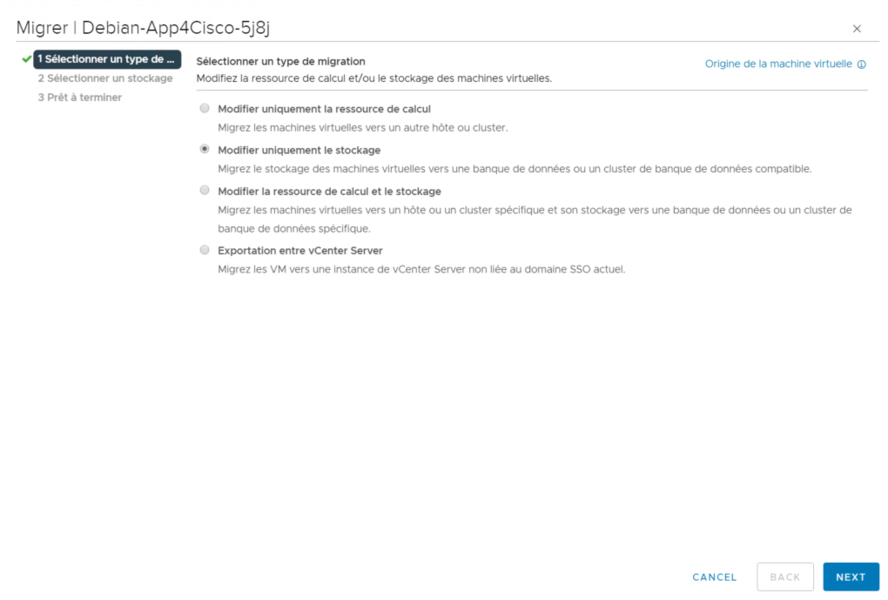
3. Finaliser le Storage vMotion puis FINISH pour lancer la migration.
Lors de cette opération, il est possible de modifier la politique de stockage.
Dans le cas ou vous avez plusieurs vDisks sur la VM, il est possible de n’en migrer qu’un seul en utilisant le bouton Configurer par Disque.

4. Finaliser le Storage vMotion puis FINISH pour lancer la migration.